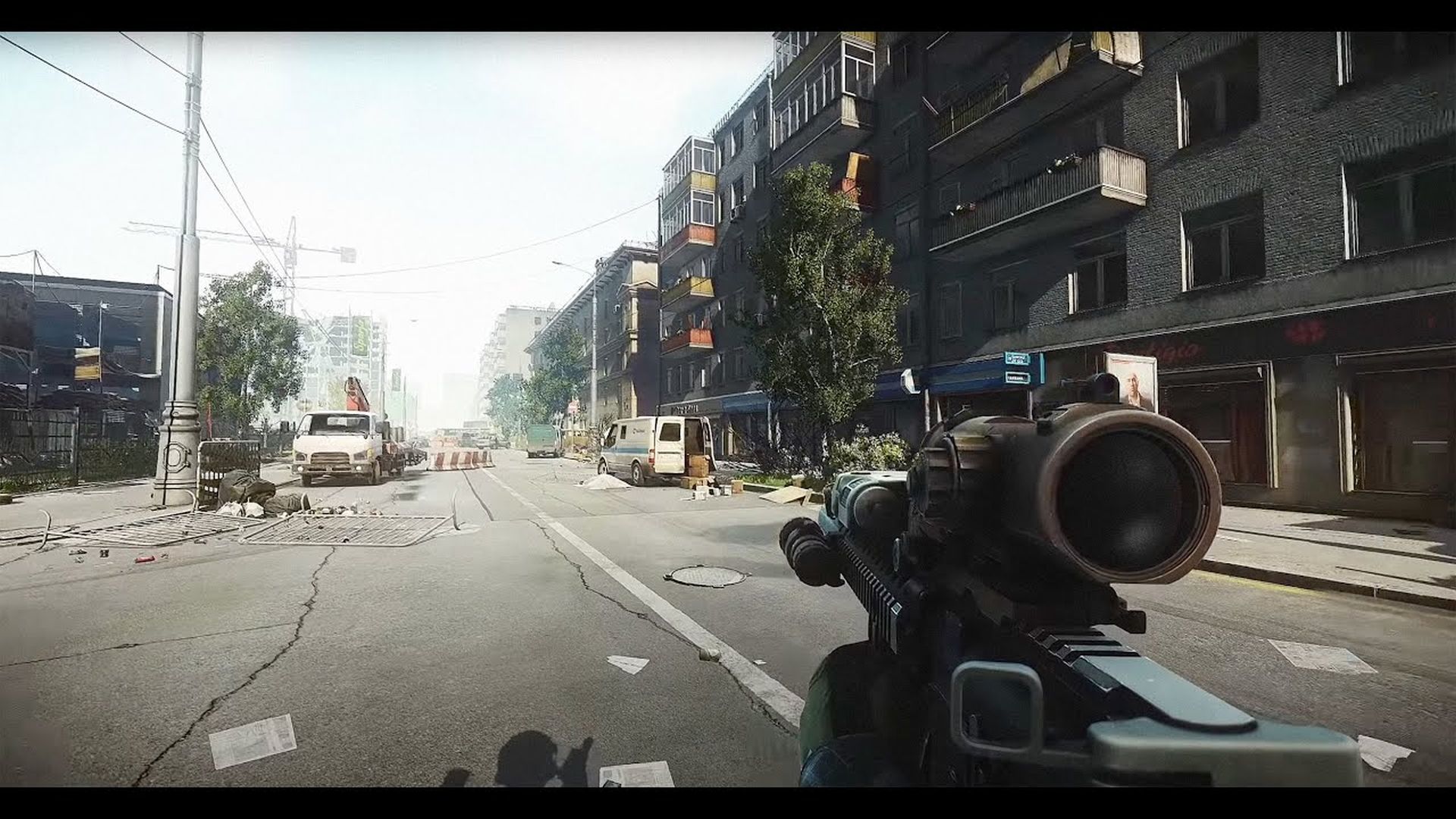
Czy Tobie też nie działa Escape From Tarkov Launcher? Tak, „też”, bo nie jesteś w tej sprawie sam. Niezliczona liczba graczy próbuje znaleźć rozwiązanie tego problemu, a problem najprawdopodobniej ma charakter globalny i nie ogranicza się do Twojego komputera. Ma to dobre i złe strony, przyjrzyjmy się bliżej, dlaczego program uruchamiający nie działa i jak to naprawić.
Escape From Tarkov po raz pierwszy pojawiło się na scenie w zamkniętej becie 27 lipca 2017 r. dzięki uprzejmości Battlestate Games. Ta strzelanka dla wielu graczy wrzuca graczy w zmyślony rosyjski konflikt, wybierając stronę pomiędzy dwiema frakcjami wojskowymi, USEC i BEAR. Gra obraca się wokół taktycznych rajdów, podczas których mierzysz się zarówno z prawdziwymi graczami, jak i wrogami sterowanymi przez komputer, a wszystko to po to, aby zebrać łupy i przetrwać.
Fani Escape From Tarkov ostatnio napotkali problem, gdy program uruchamiający grę miał problemy z pobraniem ważnej aktualizacji. jeżeli utknąłeś w tej sytuacji, nie martw się – mamy szczegółowy przewodnik, który pomoże Ci uporać się z sytuacją i wrócić do akcji w Tarkov.
 Ostatnia aktualizacja spowodowała usterki i błędy (Kredyt obrazu)
Ostatnia aktualizacja spowodowała usterki i błędy (Kredyt obrazu)Dlaczego program uruchamiający Escape from Tarkov nie działa?
Niedawne problemy z programem uruchamiającym Escape From Tarkov wynikały z usterki podczas pobierania nowej aktualizacji. Gracze przez pewien czas mieli trudności z uruchomieniem gry. Dobra wiadomość jest taka, iż ludzie z Battlestate Games naprawili problem w ciągu czterech godzin i podziękowali graczom za cierpliwość. Zapewnili także wszystkich, iż dokładają wszelkich starań, aby program uruchamiający i funkcje gry były stabilne.
Jak naprawić niedziałający program uruchamiający Escape From Tarkov?
Czy program uruchamiający Escape From Tarkov nie działa na Twoim komputerze? Nie bój się; szczegółowe rozwiązania są do Twojej dyspozycji. Oto szczegółowy przewodnik, jak pozbyć się technicznych gremlinów:
1. Uruchom jako administrator
Przejdź do adekwatności gry:
- Kliknij prawym przyciskiem myszy skrót lub plik wykonywalny gry.
- Z menu kontekstowego wybierz „Właściwości”.
- Na karcie „Zgodność” zaznacz pole „Uruchom ten program jako administrator”.
- Kliknij „Zastosuj”, a następnie „OK”.
2. Wyczyść pamięć podręczną
Wyeliminuj potencjalne usterki, czyszcząc pamięć podręczną gry:
- Znajdź folder instalacyjny gry w swoim systemie.
- Usuń zawartość folderu „Cache”.
3. Wyczyść folder tymczasowy
Usuń pliki tymczasowe z folderu Temp na urządzeniu:
- Naciśnij klawisz Windows + R, aby otworzyć okno dialogowe Uruchom.
- Wpisz „%temp%” i naciśnij Enter.
- Usuń wszystkie pliki i foldery z katalogu Temp.
4. Wyłącz program antywirusowy
Tymczasowo wyłącz oprogramowanie antywirusowe, aby uniknąć konfliktów:
- Uzyskaj dostęp do ustawień programu antywirusowego.
- Poszukaj opcji tymczasowego wyłączenia ochrony lub wyłączenia skanowania w czasie rzeczywistym.
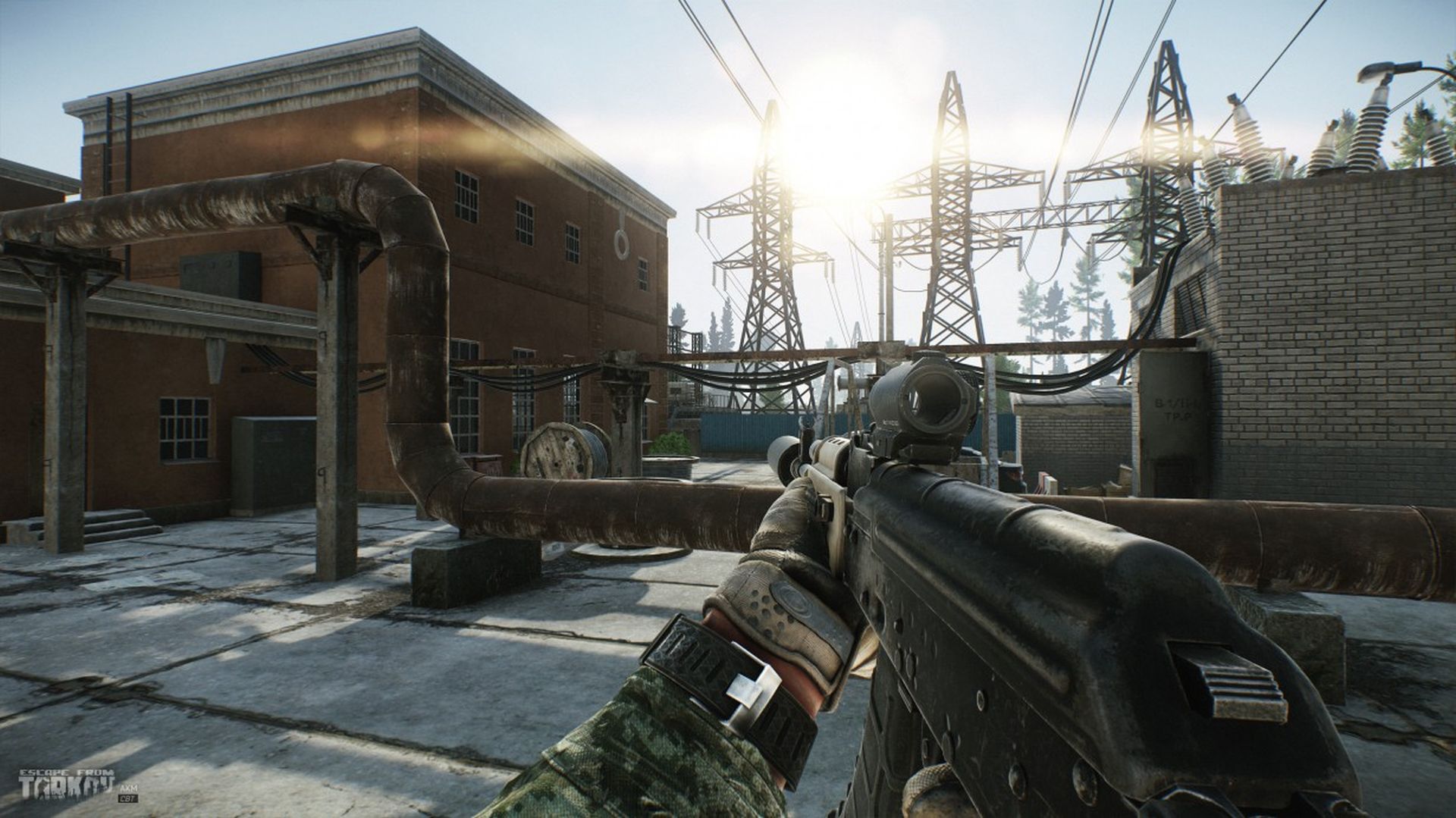 Jeśli problem będzie się powtarzał, wypróbuj te rozwiązania (Kredyt obrazu)
Jeśli problem będzie się powtarzał, wypróbuj te rozwiązania (Kredyt obrazu)5. Zainstaluj ponownie program uruchamiający
Pożegnaj kłopoty, odinstalowując i ponownie instalując program uruchamiający Battlestate Games:
- Odinstaluj program uruchamiający poprzez Panel sterowania lub Ustawienia.
- Pobierz najnowszą wersję programu uruchamiającego z oficjalnej strony internetowej.
- Zainstaluj launcher i uruchom grę.
6. Sprawdź pliki gry
Zapewnij integralność plików gry, korzystając z wbudowanej funkcji programu uruchamiającego:
- Otwórz program uruchamiający.
- Kliknij ustawienia gry (ikona koła zębatego).
- Wybierz opcję „Sprawdź integralność plików gry”.
7. Zainstaluj ponownie Escape From Tarkov
Zacznij od nowa, odinstalowując i ponownie instalując grę:
- Odinstaluj Ucieczka z Tarkowa poprzez Panel sterowania lub Ustawienia.
- Pobierz najnowszą wersję gry z oficjalnej strony internetowej.
- Zainstaluj grę i uruchom ją.
8. Aktualizacja
Utrzymuj swój system w nienaruszonym stanie, instalując wszystkie oczekujące aktualizacje:
- Zaktualizuj sterowniki graficzne, system Windows i samą grę do najnowszych wersji.
Jeśli problemy z programem uruchamiającym przez cały czas się utrzymują i wydaje się, iż jest to problem z serwerem, sprawdzaj media społecznościowe Battlestate Games, aby uzyskać aktualizacje. A jeżeli po aktualizacji przez cały czas masz problemy, nie wahaj się skontaktować z zespołem pomocy technicznej.
Mamy nadzieję, iż te poprawki pomogą Ci pozbyć się problemu z niedziałającym programem uruchamiającym Escape From Tarkov!
Autor wyróżnionego obrazu: Ucieczka z Tarkowa

 1 rok temu
1 rok temu
















